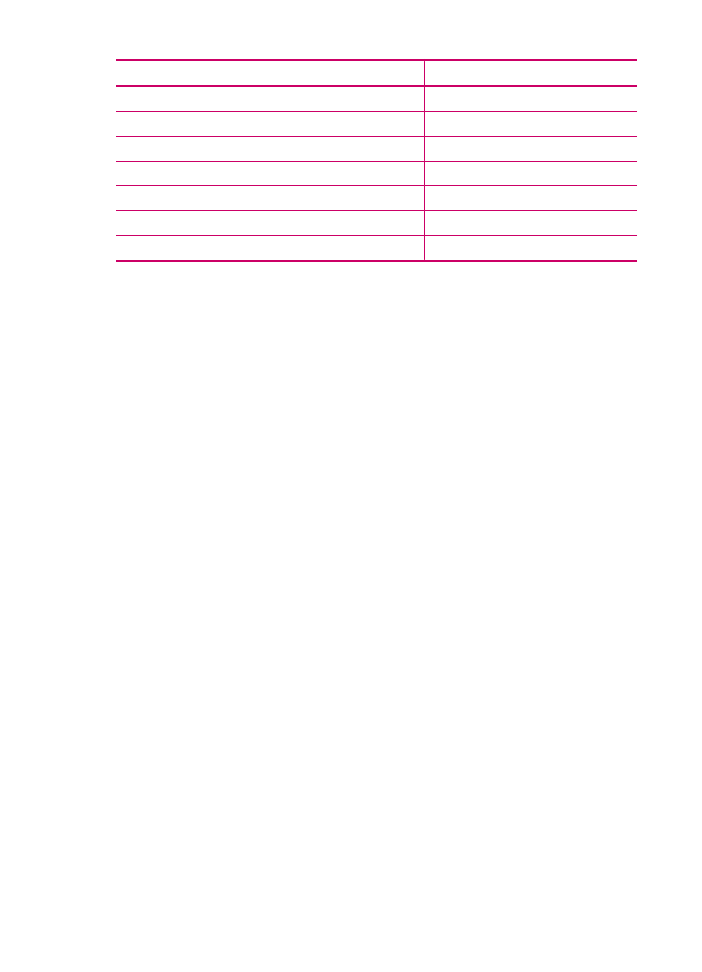
Ændring af kopieringshastighed eller kopikvalitet
HP All-in-One har tre indstillinger, der påvirker kopihastigheden og -kvaliteten:
•
Bedst giver den højeste kvalitet på alt papir og forhindrer striber, der kan forekomme
i helt sorte/farvelagte områder. Når indstillingen Bedst benyttes, går kopieringen
langsommere end med de andre kvalitetsindstillinger.
•
Normal giver output i god kvalitet og anbefales til de fleste kopieringsopgaver.
Normal kopierer hurtigere end Bedst og er standardindstillingen.
•
Hurtig kopierer hurtigere end indstillingen Normal. Kvaliteten af tekst er på højde
med kvaliteten ved indstillingen Normal, men kvaliteten af grafik kan være lavere.
Med indstillingen Hurtig bruges der mindre blæk, så blækpatronerne holder
længere.
Sådan ændres kopikvaliteten
1.
Kontroller, at der ligger papir i inputbakken.
2.
Læg originalen med forsiden nedad i forreste højre hjørne af glasset eller med
forsiden opad i dokumentføderbakken.
Hvis du bruger dokumentføderbakken, skal siderne anbringes, så dokumentets
øverste kant føres ind først.
3.
Tryk på Kvalitet i området Kopier, indtil den ønskede kvalitetsindstilling tændes.
4.
Tryk på Start kopi, Sort eller Start kopi, Farve.
Sådan ændres kopikvaliteten fra programmet HP Photosmart Studio (Mac)
1.
Kontroller, at der ligger papir i inputbakken.
2.
Læg originalen med forsiden nedad i forreste højre hjørne af glasset eller med
forsiden opad i dokumentføderbakken.
Hvis du bruger dokumentføderbakken, skal siderne anbringes, så dokumentets
øverste kant føres ind først.
3.
Vælg HP Device Manager (HP Enhedsstyring) i dokken.
Vinduet HP Device Manager (HP Enhedsstyring) åbnes.
4.
Vælg HP All-in-One i pop-up-menuen Devices (Enheder), og dobbeltklik på Make
Copies (Tag kopier).
Dialogboksen HP Copy (HP Kopier) vises.
Kapitel 7
(fortsat)
74
Brug af kopifunktionerne

5.
Vælg Best (Bedst), Normal eller Fast (Hurtig) i området Copy Quality (Kopikvalitet).
Se ovenfor for at få en komplet beskrivelse.
6.
Klik på Color Copy (Farvekopi) eller Black Copy (Sort kopi).